よくある質問
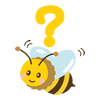 会員コードって何ですか?
会員コードって何ですか?
会員コードはお申し込み時に会社様ごとに付与される番号のことです。
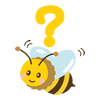 ログインのユーザIDとパスワードはどこで確認できますか?
ログインのユーザIDとパスワードはどこで確認できますか?
ユーザIDは会員情報から確認できます。パスワードはユーザ様で設定したパスワードとなり、大切に保管してください。
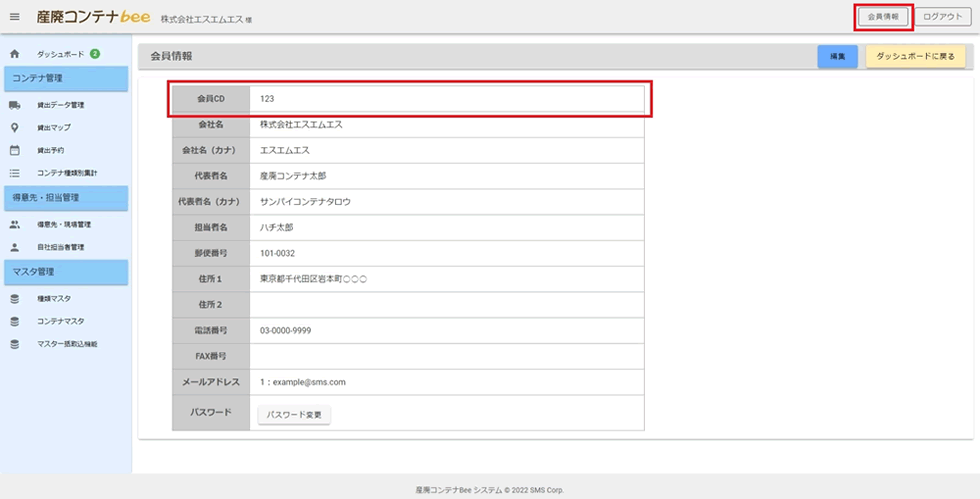
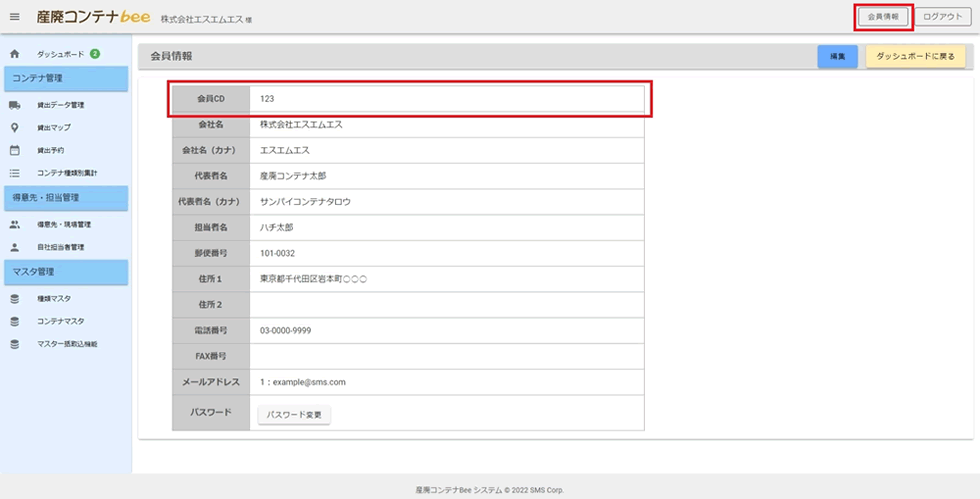
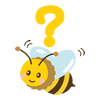 導入後のサポートはどうなっていますか?
導入後のサポートはどうなっていますか?
メールや電話によるサポート体制を整えています。
詳しくはコチラをご覧ください。
詳しくはコチラをご覧ください。
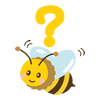 本システムの利用できる環境は?
本システムの利用できる環境は?
推奨環境
iOS 12.1以上のiPhone。Android OS 6.0以上のスマートフォンをご利用ください。またiPhoneの場合はsafariをAndroidの場合はGoogle Chromeをお使いください。
Windowsでは「Microsoft Edge」「Google Chrome」の最新バージョンをご利用ください。
iOS 12.1以上のiPhone。Android OS 6.0以上のスマートフォンをご利用ください。またiPhoneの場合はsafariをAndroidの場合はGoogle Chromeをお使いください。
Windowsでは「Microsoft Edge」「Google Chrome」の最新バージョンをご利用ください。
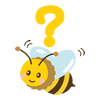 解約手続きについて
解約手続きについて
お電話でのお手続きとなります。
平日午前9時~午後6時までの受付となります。
ご連絡先はこちら 073-488-3400
※お手続きを行った月での解約となります。
平日午前9時~午後6時までの受付となります。
ご連絡先はこちら 073-488-3400
※お手続きを行った月での解約となります。
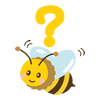 QRコードの読み込みができない場合
QRコードの読み込みができない場合
・iOSの場合
・Androidの場合
- 設定を開きます。
- Safariをタップします。
- カメラをタップします。
- 許可を選択します。
・Androidの場合
- 設定を開きます。
- アプリと通知をタップします。
- 詳細設定をタップし権限マネージャをタップします
- カメラを選択し[Chrome]をタップ、「アプリの使用中のみ許可」を選択します
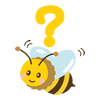 位置情報の取得ができない場合
位置情報の取得ができない場合
・iOSの場合
・Androidの場合
- 設定を開きます。
- Safariをタップします。
- 位置情報をタップします。
- アプリ[mobile.web-container.net]を選択し、許可を選択します。
・Androidの場合
- 設定を開きます。
- アプリと通知をタップします。
- 詳細設定をタップし権限マネージャをタップします。
- 位置情報を選択し[Chrome]をタップ、「アプリの使用中のみ許可」を選択します。
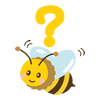 設置情報を登録したのに貸出マップに表示されない
設置情報を登録したのに貸出マップに表示されない
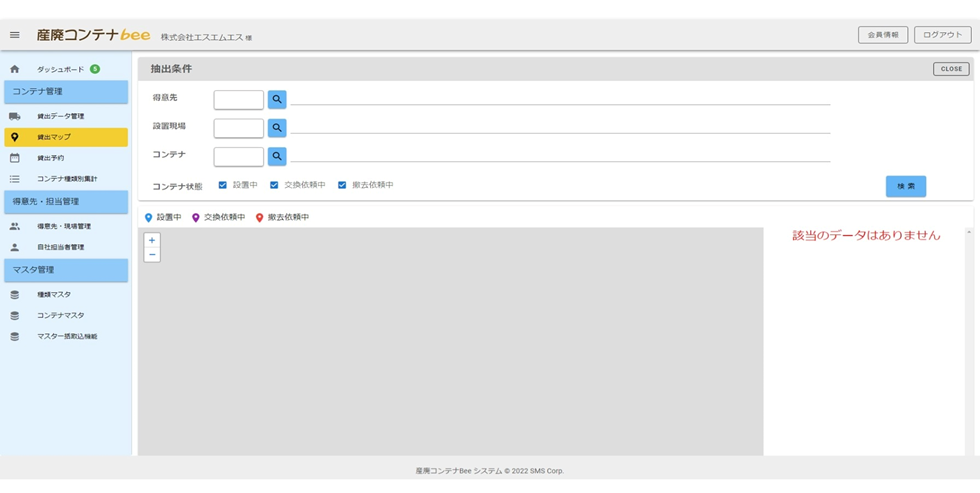 貸出データ管理の設置場所(緯度経度)の情報が入力されているか確認してください。情報が入力されている場合は貸出マップの検索ボタンを押してください。
貸出データ管理の設置場所(緯度経度)の情報が入力されているか確認してください。情報が入力されている場合は貸出マップの検索ボタンを押してください。それでも解決できない場合はサポートセンターへご連絡ください。
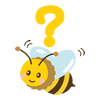 設置操作後、「検索データがありません。」と表示される
設置操作後、「検索データがありません。」と表示される
現在地周辺で絞り込みの設定をオフにしてください。
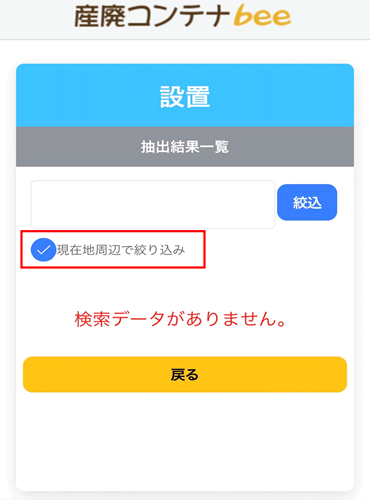
現在地周辺で絞り込みの設定をオンで使用する場合は、現場マスターの設置場所へ緯度経度の情報を取得してください。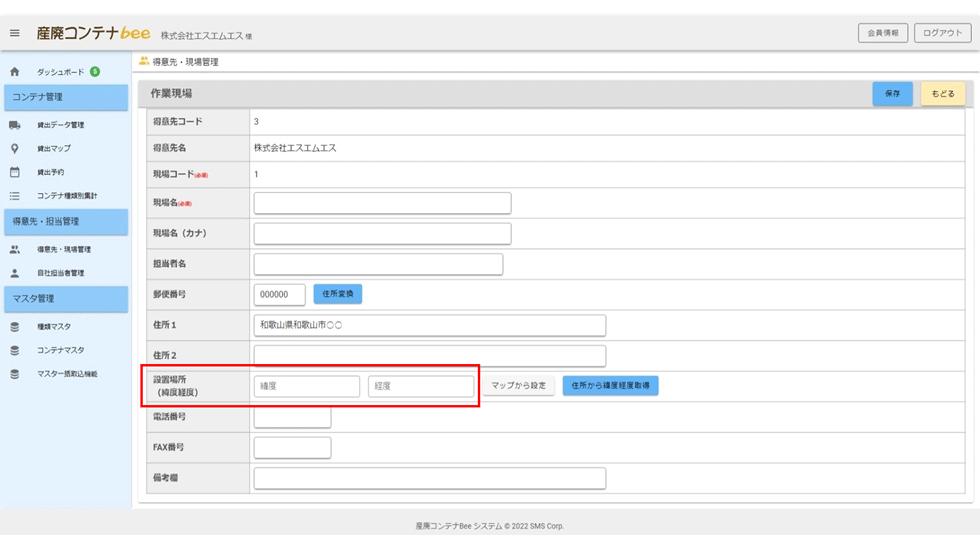
・住所1へ情報を入力した状態で住所から緯度経度取得ボタンを押す
・マップからマッピングして取得する場合は、マップから設定ボタンを押す
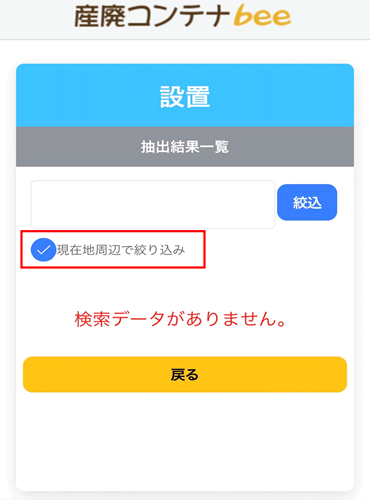
現在地周辺で絞り込みの設定をオンで使用する場合は、現場マスターの設置場所へ緯度経度の情報を取得してください。
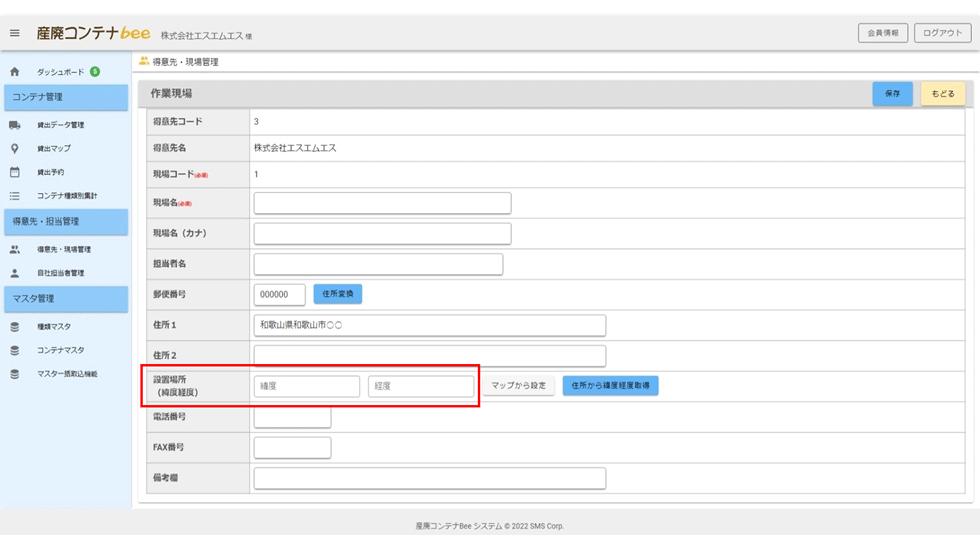
・住所1へ情報を入力した状態で住所から緯度経度取得ボタンを押す
・マップからマッピングして取得する場合は、マップから設定ボタンを押す
